ファームウェアのアップデート
Cosmo-ZおよびCosmo-Z Miniでは、Linuxシェル上からファームウェアを更新することができます。ファームウェア更新のためのスクリプトファイル名が異なるだけで、やり方は同じです。
Cosmo-Z ファームウェア更新
Cosmo-Z のファームウェアと、サーバプログラムを更新するには、以下のようにしてください。
① SSHかUSBのコンソールでCosmo-ZのLinuxにログインする
SSHではホスト名「cosmoz」で接続します。
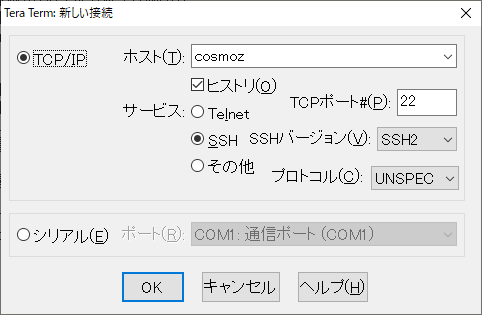
ユーザ名とパスワードは、デフォルトでは「cosmoz/cosmoz」になっています。
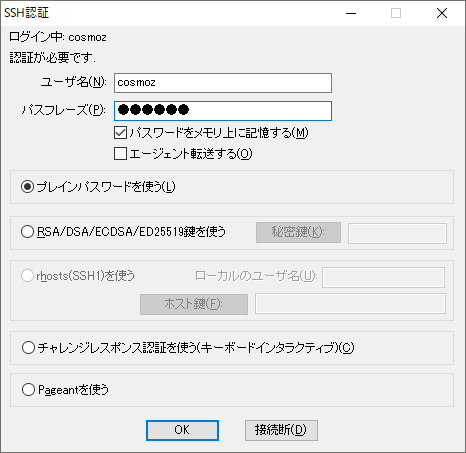
SSHでログインした場合はスーパーユーザになるため、
cosmoz@cosmoz:~$ sudo su
[sudo] password for cosmoz: cosmoz <= 表示はされない
を実行してください。パスワードを聞かれるので cosmoz と入力してください。
また、
cosmoz@cosmoz:~# cd /root
で/rootフォルダに移動してください。
USBのコンソールでログインした場合は、もともとrootユーザで /root にいるのでsudo suと cd /rootは必要ありません。
② ./update-cosmoz スクリプトを実行する
Cosmo-Zがインターネットにつながった状態で、 ./update-cosmoz と入力します。
下の図のような画面が表示され、ファイルの更新が行われます。
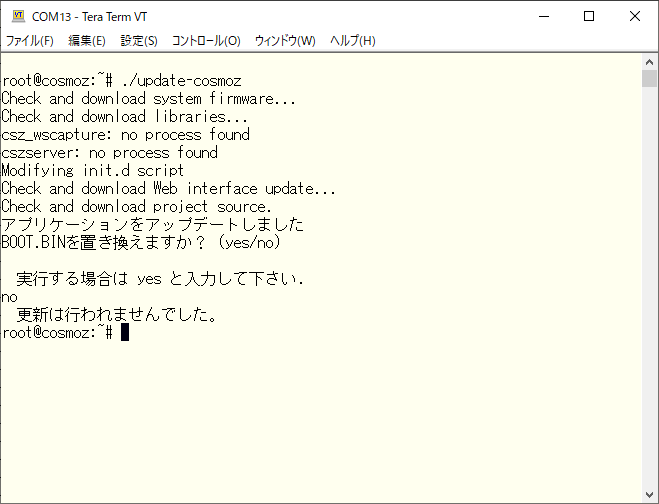
最後にyes/noを求められますが、yesと答えるとFPGAの起動ファイルが書き換えられます。デフォルトは12bit 8ch用のFPGAになるので、14bit版や16ch以上の構成で使用している場合や、オプション機能を実装している場合にはnoと答えてください。
これらのカスタムブートファイルを使用する場合の更新方法はお問合せください。
③ 再起動する
reboot コマンドで再起動してください。
cosmoz@cosmoz:~# reboot
古いCosmo-Zをアップデートする方法
2018年以前に出荷したCosmo-Zにはupdate-cosmozスクリプトが入っていないため、下記の手順でアップデートしてください。
1. SDカードイメージのダウンロード
まず SDカードイメージ V2.1 (2018/4/28) をダウンロードし、SDカードに書き込みます。
2018年4月以降に購入された場合は不要です。
生のSDカードに再度システムを構築する場合はこの手順から行ってください。
上の手順は必要ありません。出荷時にすでに実行されています。
2. update-cosmozファイルの作成
emacsやvi、もしくはcat >> で、update-cosmozというファイルを作る
#!/bin/sh
cd /home/share
# -qオプションはsilent -Nはファイルの日付で比較して新しければダウンロード(上書きさせる)
wget -q -N http://www.cosmoz.jp/files/update-cosmoz-core
err=$?
if [ $err -ne 0 ] ; then
echo "download error $err"
exit 1
fi
chmod 755 update-cosmoz-core
./update-cosmoz-core $*
2. 実行権限の付与
update-cosmozに実行権限を付ける
root@cosmoz:~# chmod 755 update-cosmoz
3.アップデートの実行
update-cosmozを実行する
root@cosmoz:~# ./update-cosmoz Check and download system firmware... Check and download libraries... Check and download Web interface update... Check and download project source. Configure FPGA directly with taking hang-up risk? Enter [y|yes|YES] to execute. ← ここではyと押さずにEnterのみ押す コンフィグは行われませんでした。 BOOT.BINを置き換えますか? 実行する場合は yes と入力して下さい. ← ここでyと押してEnterを押す y Check and download firmware 'boot.bin' BOOT.BINを更新しました。 rebootと入力し、再起動してください。 root@cszmini:~#
これでCosmo-Z のファームウェアが更新され最新の状態になります。また、Cosmo-ZのAPIライブラリと、サンプルアプリのプロジェクトも合わせてダウンロードされます。
次回からの更新方法
上記の手順でファイルを作るのは最初の1回だけでよく、次回からは
root@cosmoz:~# ./update-cosmoz
を実行するだけで、随時、自動的に最新のファイルがダウンロードされるようになります。
Cosmo-Z Miniファームウェア更新
Cosmo-Z Miniのファームウェアを更新するには、以下のようにしてください。
1. emacsやvi、もしくはcat >> で、update-cszminiというファイルを作る
#!/bin/sh
cd /home/share
# -qオプションはsilent -Nはファイルの日付で比較して新しければダウンロード(上書きさせる)
wget -q -N http://www.cosmoz.jp/files/update-cszmini-core
err=$?
if [ $err -ne 0 ] ; then
echo "download error $err"
exit 1
fi
chmod 755 update-cszmini-core
./update-cszmini-core $*
2. update-cszminiに実行権限を付ける
root@cszmini:~# chmod 755 update-cszmini
3.update-cszminiを実行する
root@cszmini:~# ./update-cszmini Check and download system firmware... Check and download libraries... Check and download Web interface update... Check and download project source. Configure FPGA directly with taking hang-up risk? Enter [y|yes|YES] to execute. ← ここではyと押さずにEnterのみ押す コンフィグは行われませんでした。 BOOT.BINを置き換えますか? 実行する場合は yes と入力して下さい. ← ここでyと押してEnterを押す y Check and download firmware 'boot.bin' BOOT.BINを更新しました。 rebootと入力し、再起動してください。 root@cszmini:~#
これでCosmo-Z Miniのファームウェアが更新され最新の状態になります。また、Cosmo-ZのAPIライブラリと、サンプルアプリのプロジェクトも合わせてダウンロードされます。
次回からの更新方法
ファイルを作るのは最初の1回だけでよく、次回からは
root@cszmini:~# ./update-cszmini
を実行するだけで、随時、自動的に最新のファイルがダウンロードされるようになります。